Спецэффекты с добавлением новых объектов
Кнопочка Bevels (четвертая справа на панели настроек инструмента) создает фаску на передней грани – еще один привязанный объект, который эту самую фаску изображает. Здесь тоже будет выдано маленькое диалоговое окошко, где надо будет пометить строчку, разрешающую фаску, а потом задать угол и величину скоса.
Там же можно будет указать, что вы хотите получить одну только фаску, без самого объекта – строка Use Bevel Only.
Цвет фаски задается, как ни странно, в другом окне – на кнопке Color, в секции Bevel color.
На рисунке 2.101 вы видите, какой почти правдоподобный карандашик я выстругал из простого шестиугольника с помощью экструзии и фасок.

Рис. 2.101. Экструзия + фаска + текст
Кнопка с лампочкой Lighting (освещение) позволит нам подчеркнуть объем эффектами света и тени (см. рис. 2.102). Кнопочками слева выбираете источник света (сколько нажато кнопок, столько включено лампочек), а потом мышкой перемещаете по решетке, чтобы задать направление света. Яркость для каждого из них выбираете движком Intensity.
Обратите внимание, что лампочки на рисуночке пронумерованы. Если вы взяли следующий источник света, а вам показывают, вроде бы, тот же самый, – это иллюзия: номер у лампочки поменялся. Просто они лежат один под другим, стоит вам сдвинуть лампочку, как под ней найдется следующая.
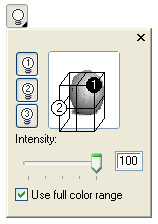
Рис. 2.102. Освещение двумя источниками
Информационная строка пишет про рисунок с экструзией: Extrude Group или даже Beveled Extrude Group, если есть фаска. Разделить такой объект можно командой Break Extrude Group Apart (или Break Beveled Extrude Group Apart). Не забудьте выделить рисунок вместе с объемом, иначе команды такой не увидите.
Отделив объем, мы увидим, что он создается массой разнообразных или, наоборот, однообразных векторных объектиков, которых может быть и пятьдесят штук, и пятьсот пятьдесят, и даже больше, особенно если вы добавляете экструзию к надписям. Например, группа, показанная на рисунке 2.103, слева (выдавливание текста, расположенного на кривой, + 2 источника света), состоит из 356 деталей, а справа (текст прямой, но зато с фаской) – из 572. И это далеко не самые сложные варианты.
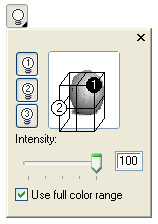
Рис. 2.103. Сложные варианты экструзии
